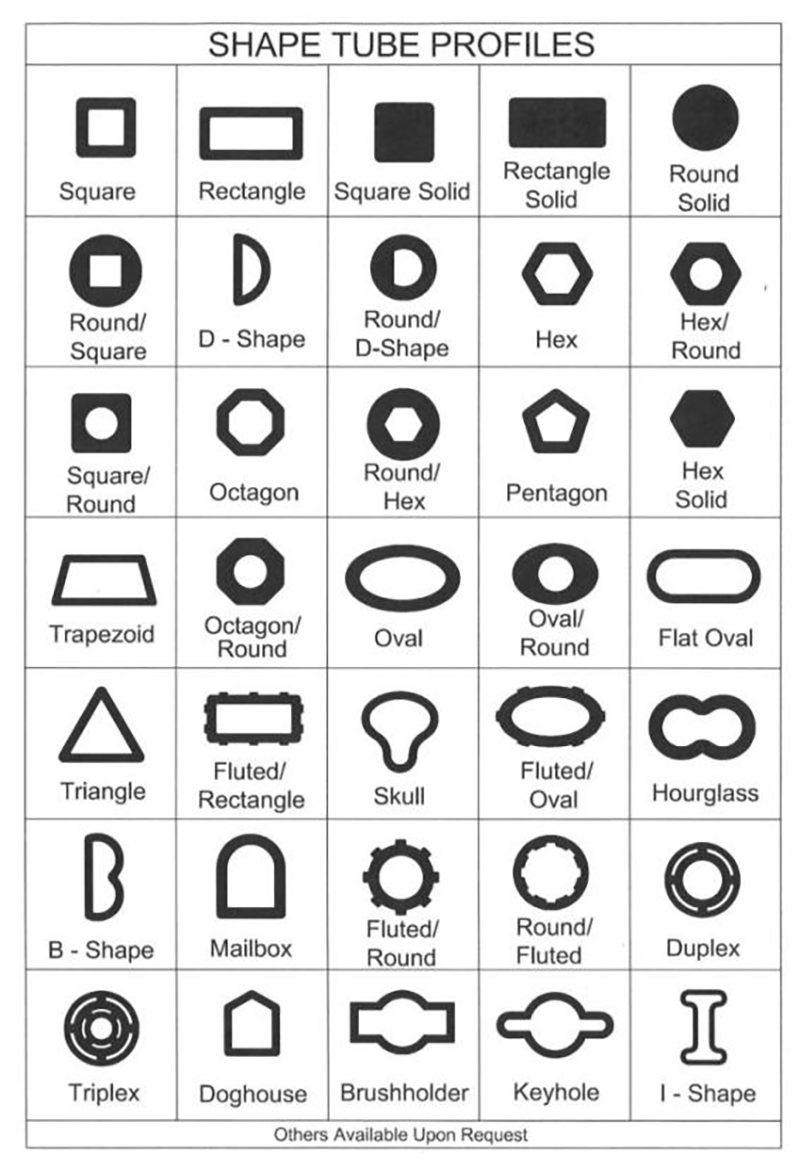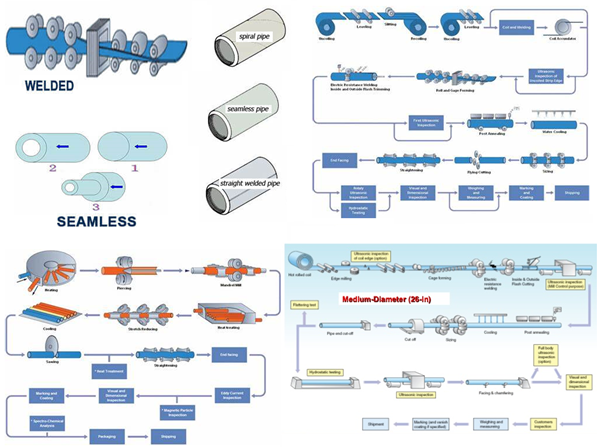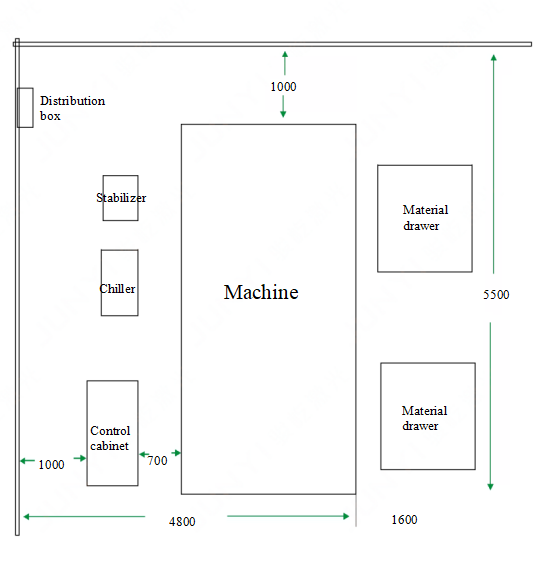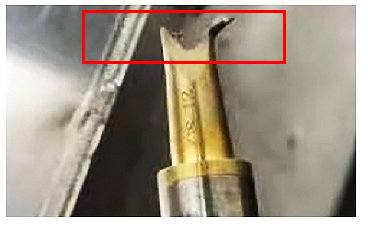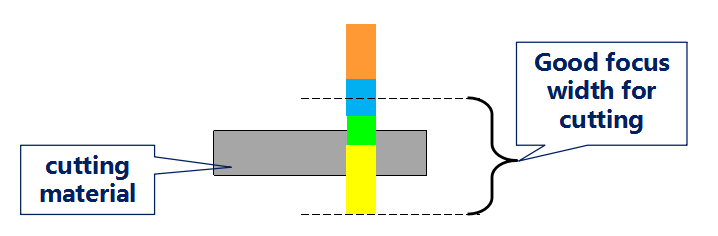كيفية التحقق من إنذار مصدر الليزر؟
1. تأكيد الواجهة
تحقق مما إذا كانت لوحة الليزر المعززة تحتوي على واجهة EtherNet، كما هو موضح في الشكل أدناه (مع أخذ الوضع الفردي كمثال):

إذا كان بإمكانك رؤية واجهة EtherNet، فخذ كابل شبكة، وقم بتوصيل أحد طرفيه بواجهة EtherNet الليزرية، والطرف الآخر بالكمبيوتر؛
إذا لم تتمكن من رؤية واجهة EtherNet، فهذا يعني أن الليزر الحالي لا يدعم اتصال EtherNet.
ملاحظة: بما أن كابل الشبكة متصل مباشرة، إذا تم استخدام واجهة EtherNet الليزرية، فلن يتمكن الكمبيوتر من استخدام الشبكة الخارجية.
2. اتصال البرنامج
1) يتطلب إصدار الكمبيوتر المضيف 1.0.0.75 وما فوق.
2) قم بتثبيت الكمبيوتر المضيف، وحدد IP2 كطريقة للاتصال، وأدخل عنوان IP يدويًا: 192.168.0.178، ثم انقر فوق الزر "تسجيل الدخول".

3) إذا لم يتم تكوين عنوان IP للكمبيوتر، فقد تظهر نافذة "مقطع شبكة غير متناسق". سيؤدي تحديد "نعم" إلى ضبط شريحة شبكة IP الخاصة بالكمبيوتر تلقائيًا على التكيف مع الليزر.

4) إذا قمت بتحديد "لا"، فأنت بحاجة إلى تكوين عنوان IP للكمبيوتر يدويًا. مرجع التكوين كما يلي:
1. افتح إعدادات شبكة الكمبيوتر
2. في العنصر تغيير إعدادات الشبكة، انقر فوق تغيير خيارات المحول

3. بالإضافة إلى إيثرنت، يوصى بتعطيل بطاقات الشبكة الأخرى.

4. انقر بزر الماوس الأيمن فوق Ethernet، ثم انقر فوق Properties (خصائص)، ثم انقر نقراً مزدوجاً فوق Internet Protocol Version 4 (TCP/IPv4)

5. انقر فوق استخدام عنوان (عناوين) IP التالي، وأدخل العنوان التالي يدويًا، ثم انقر فوق موافق.

6. افتح الكمبيوتر المضيف، وحدد المنفذ IP2، وأدخل عنوان IP 192.168.0.178، وانقر فوق تسجيل الدخول. إذا انبثق مربع مطالبة، فانقر فوق "لا" لتسجيل الدخول إلى الواجهة.